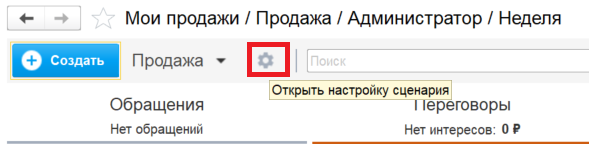
Пример 2. Продажа с доставкой
В этом сценарии приведен пример автоматизации торговой компании, имеющей собственную службу доставки. CRM-система предложит менеджеру новый заказ из источника обращений (сайт компании, социальные сети, звонок или электронная почта), после чего будет сопровождать его до успешного завершения заказа. Подробнее о лидогенерации описано в статье Лиды.Получение и обработка.
Сценарий предусматривает, что используется одно из следующих решений:
- 1С:Управление торговлей и взаимоотношениями с клиентами(CRM), начиная от 3.0.17 релиза и выше;
- 1С:CRM.Модуль для 1С:ERP и 1С:КА2 начиная от 3.0.17 релиза и выше.
Для конфигураций КА, УТ, ERP должны быть включены функциональные опции:
- НСИ и Администрирование — Продажи — Заказы клиентов;
- НСИ и Администрирование — Склад и Доставка — Управление доставкой.
Для корректной работы необходимо включить системную настройку:
- НСИ и Администрирование — Обслуживание — Регламентные операции — Регламентные и фоновые задания — Отложенное проведение триггеров. Для элемента необходимо установить флаг «Включено» с выполнением по расписанию каждые 60 секунд.
Все действия с клиентом выполняются в документе «Интерес», который связывается с типовыми документами и справочниками учетного решения (из Интереса можно создать как «Заказ клиента», так и самого «Клиента»).
«Интерес» может вести менеджера к завершению сделки разными путями. Эти пути в CRM называются сценариями. Сценарии состоят из нескольких шагов (этапов), на каждом из которых менеджер выполняет определенные действия, при этом CRM может анализировать данные, создавать менеджеру напоминания, или выполнять действия на этапах автоматически.
Процесс продажи компании в загружаемом сценарии состоит из следующих этапов:
- создание нового интереса;
- формирование коммерческого предложения клиенту;
- создание заказа клиента;
- контроль поступления оплаты;
- создание товарной накладной;
- доставка товаров клиенту;
- контроль обязательств по интересу;
- завершающий этап;
Перед началом обработки входящих заказов нужно скачать и загрузить новый сценарий в рабочем месте «Мои продажи» — «Продажа с доставкой»:
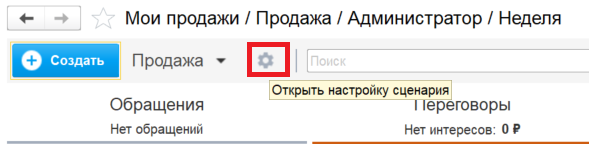

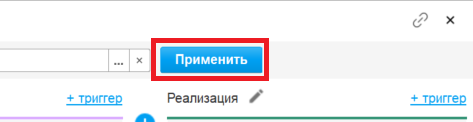
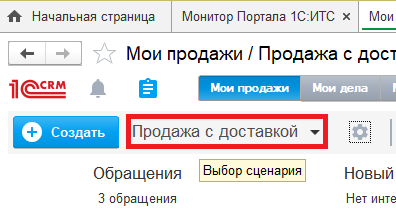
Далее выбираем входящие обращения, поступившие в программу из разных настроенных источников — они отображаются в колонке «Обращения» на рабочем месте «Мои продажи».
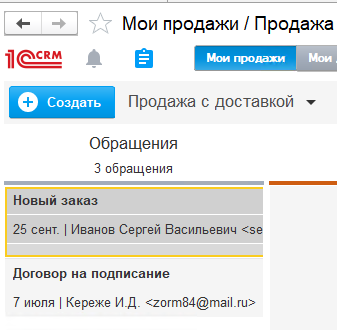
Возьмем новый заказ, откроем и прочитаем, чтобы определить, можно ли с ним работать дальше.
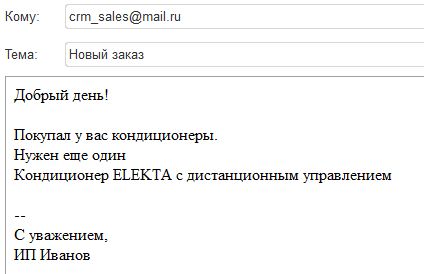
В письме действующий клиент интересуется дополнительной покупкой кондиционера. Прочитав письмо, делаем вывод, что можем начать по этому заказу процесс продажи по нашему сценарию.
Перетаскиваем мышкой письмо из колонки «Обращения» в колонку «Новый интерес».
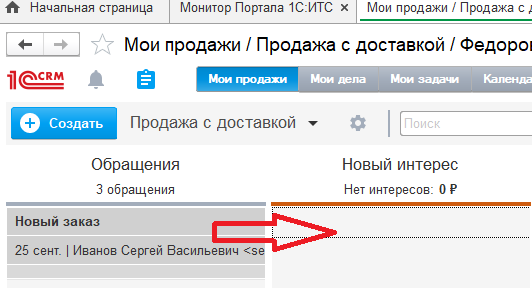
С этого момента начинается движение по сценарию «Продажа с доставкой».
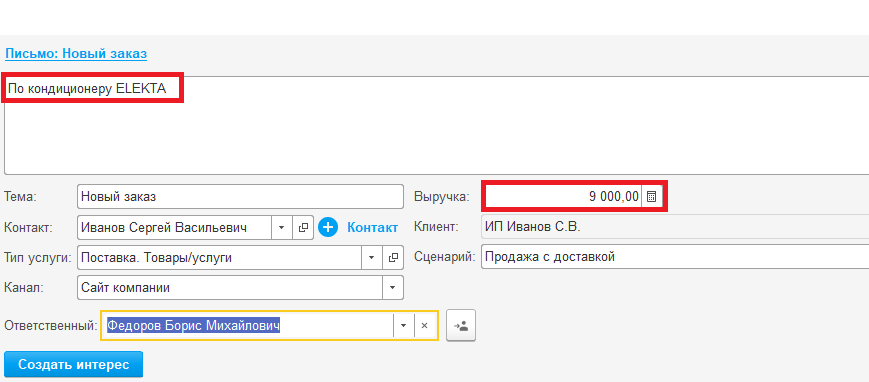
Заполним название интереса и примерную сумму выручки, нажмем кнопку «Создать интерес». Интерес будет создан и открыт на экране.
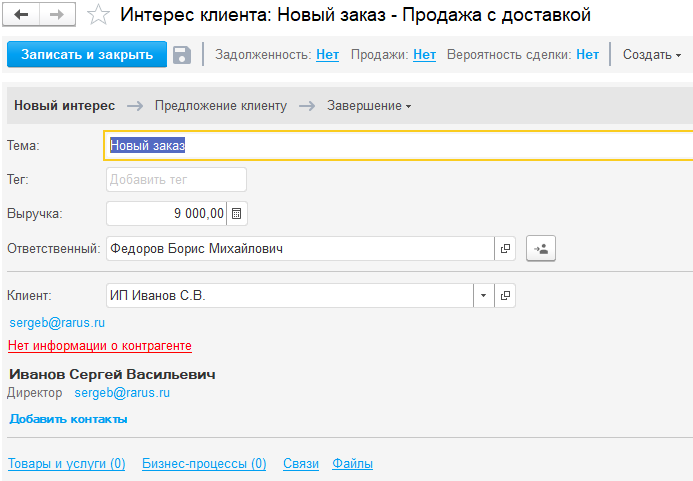
Нажимаем «Записать и закрыть».
Посмотрим, что изменилось.
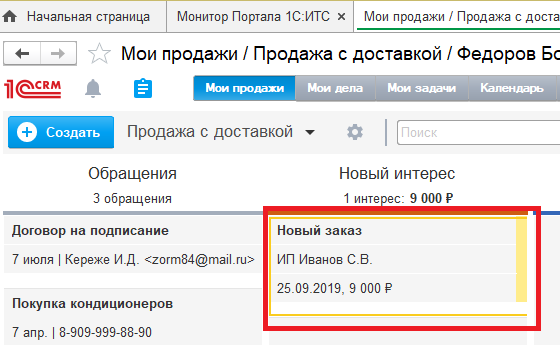
Видим, что Интерес перешел в свое первое состояние «Новый интерес» в сценарии «Продажа с доставкой». Теперь CRM будем помогать работать с этим интересом, ставить нам задачи или переводить Интерес на новый этап автоматически.
Желтая полоса справа от Интереса говорит о том, что по документу появилось новое взаимодействие. Откроем Интерес, и найдем его справа в ленте событий:
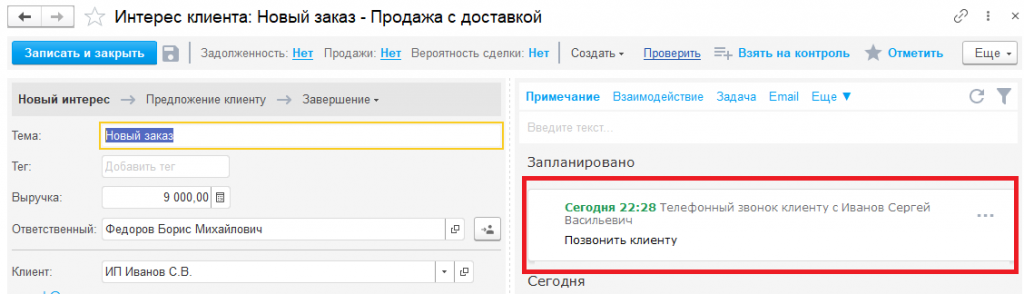
В разделе «Запланировано» видим взаимодействие «Позвонить клиенту».
Двойным щелчком можно открыть взаимодействие и посмотреть, есть ли в нем уточняющее содержание.

Видим, что в течение 30 минут нужно позвонить клиенту.
Это нужно сделать для того, чтобы обсудить цену с клиентом, потому что в письме она не была указана.
Если к CRM подключен СофтФон, начать телефонный звонок клиенту можно из программы. В случае необходимости звонок можно прослушать повторно.
После звонка зафиксируем договоренности в поле «Результат»:
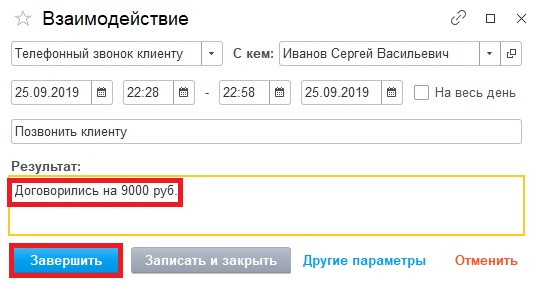
Выполненное взаимодействие в ленте Интереса стало серым:
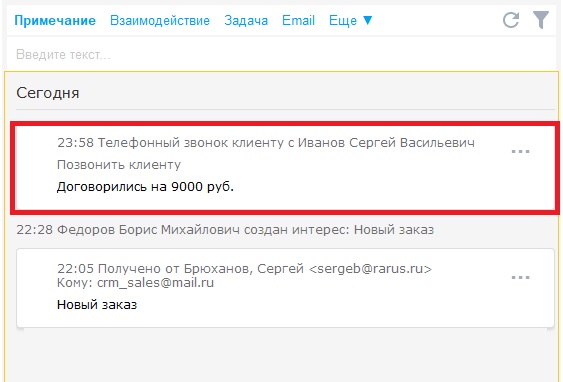
Заполним табличную часть Интереса — «Товары и услуги» по результатам телефонного звонка с клиентом:
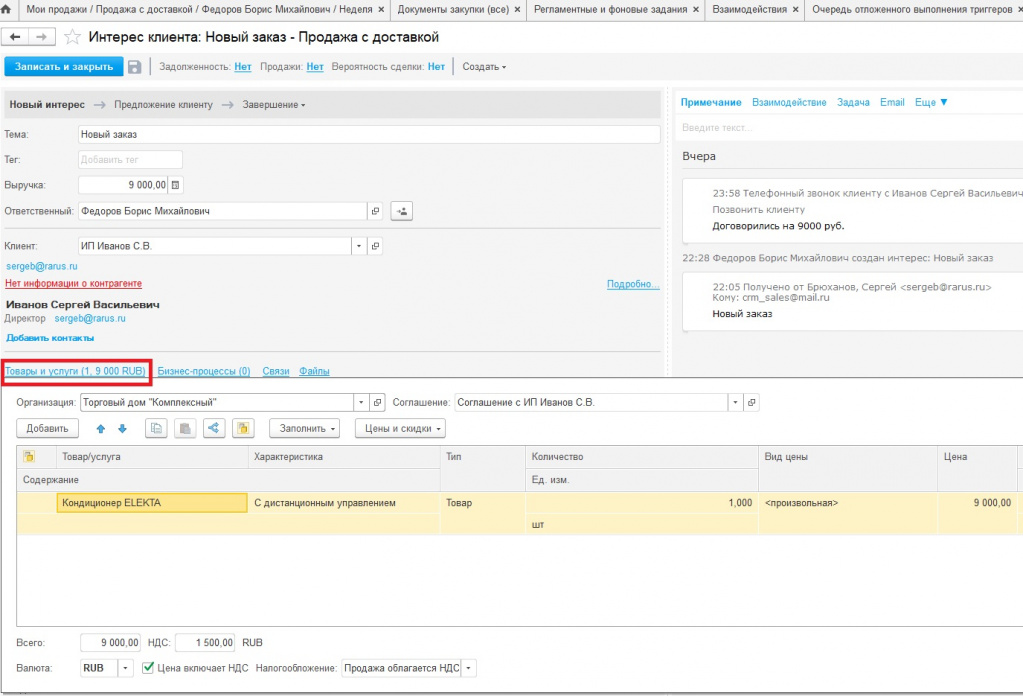
Заполнять данные нужно как можно более подробно. В случае, если в Интересе все поля будут заполнены, последующие документы будут формироваться очень быстро.
Закроем Интерес и посмотрим, что изменилось. Интерес уже перешел на этап «Предложение клиенту»:
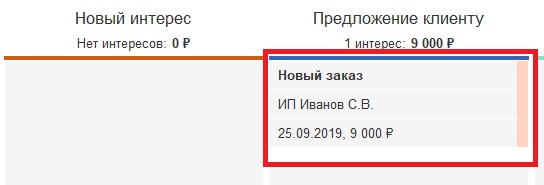
На этом этапе необходимо создать документ «Предложение клиенту».
Откроем Интерес, нажмем кнопку «Создать» и выберем «Коммерческое предложение».
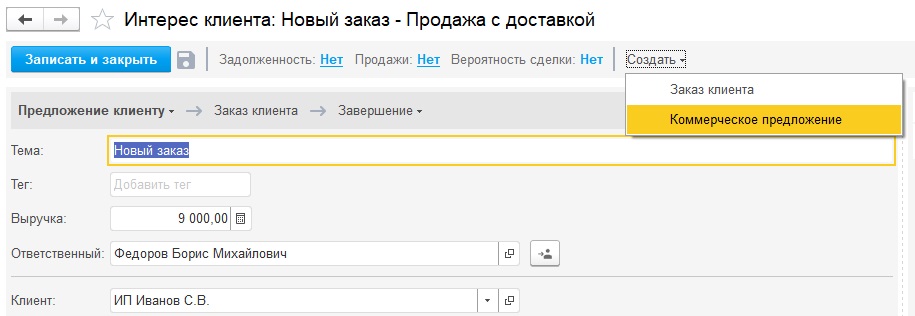
Коммерческое предложение заполнилось автоматически по данным Интереса:
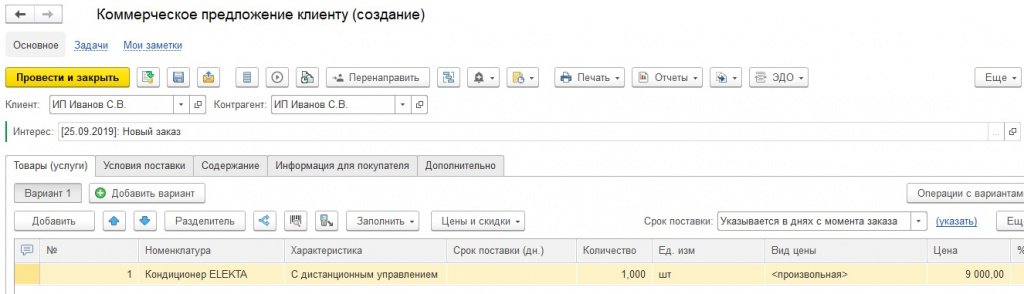
При заполнении Коммерческого предложения нужны выполнить обязательные действия:
- Утвердить вариант:
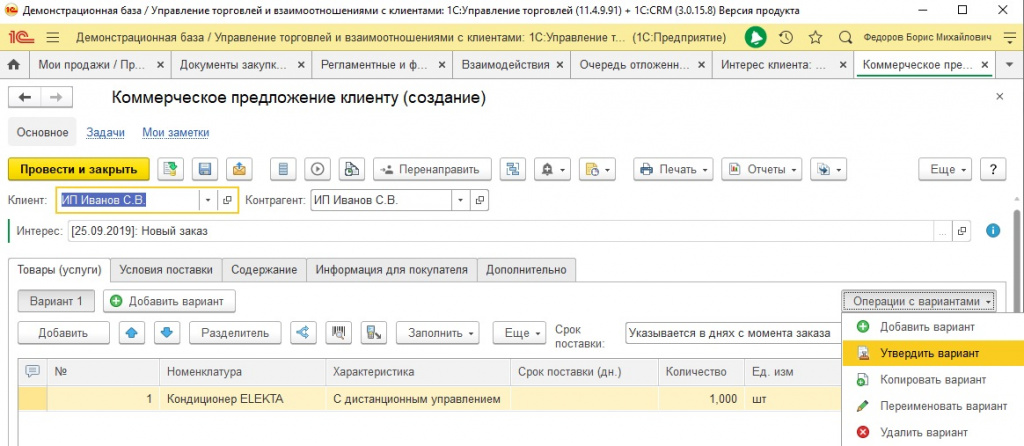
- Указать срок действия ценового предложения:
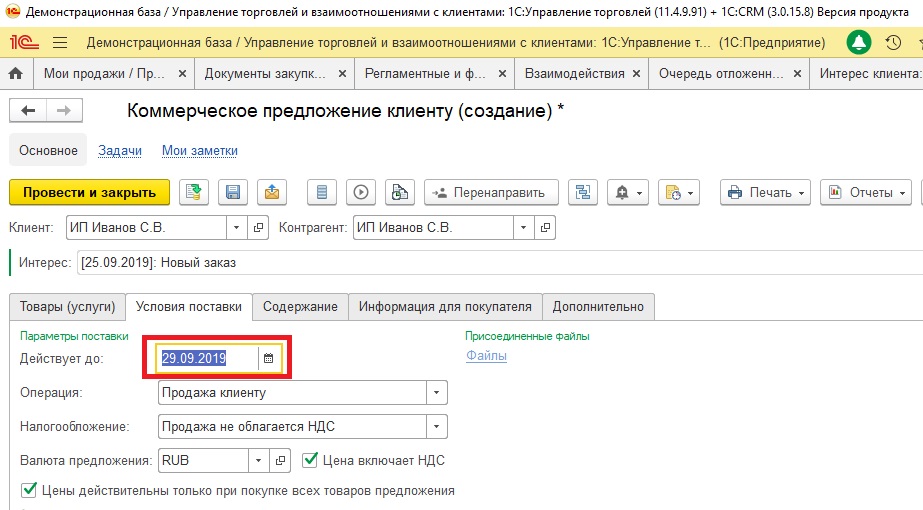
- Установить статус «Действует»:
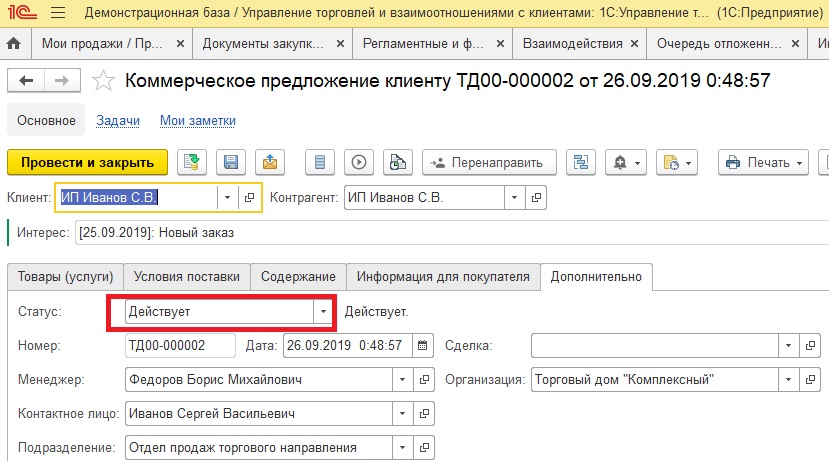
Во время этих действий можно согласовывать варианты Коммерческого предложения с клиентов и направлять его по электронной почте:
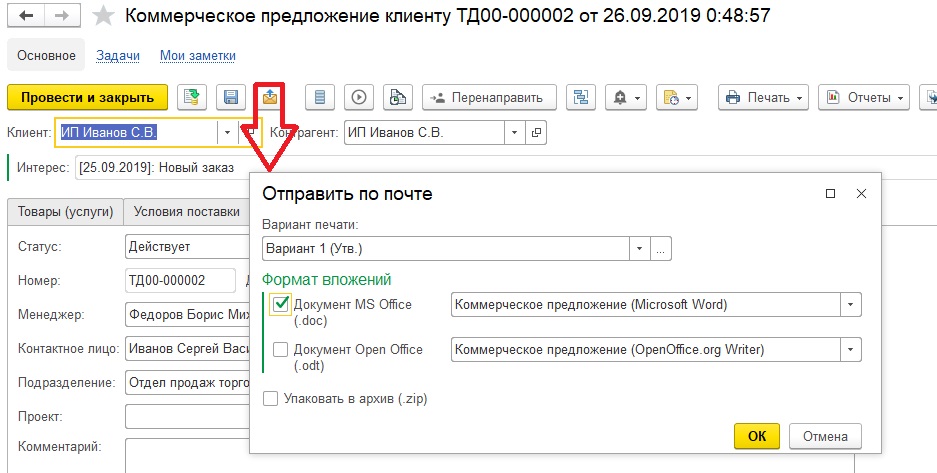
После проведения Коммерческого предложения с заданными условиями, CRM переведет Интерес на новый этап — «Заказ клиента»:
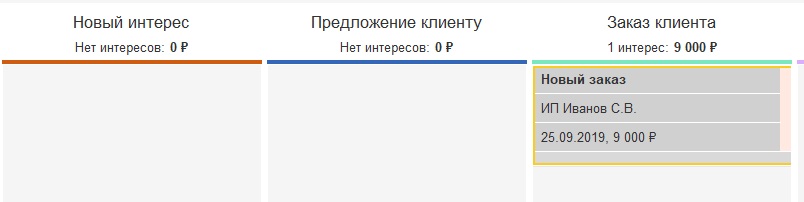
На этом этапе потребуется перенести зафиксированные пожелания клиента из Коммерческого предложения в рабочий документ «Заказ клиента». Именно по этому документу будет формироваться счет клиенту, приниматься оплата и создаваться товарная накладная.
Заказ клиента может быть создан из Интереса двумя способами: Создать — Заказ клиента или путем открытия Коммерческого предложения, выбрав пункт меню «Создать на основании» — Заказ клиента.
Используя второй вариант, отметим, что в ленте Интереса можно открывать любые документы, связанные с Интересом, в один клик.
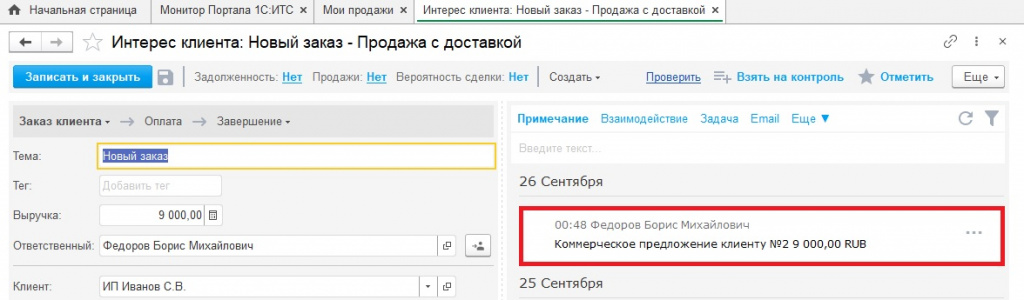
Откроем Коммерческое предложение и введем на его основании Заказ клиента.
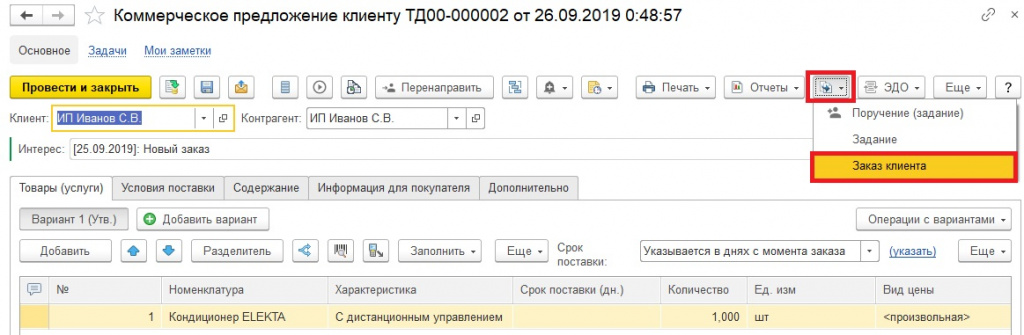
В создаваемом заказе установим статус «К выполнению» и проведем его:

На закладке «Доставка» уточним информацию по времени доставки:
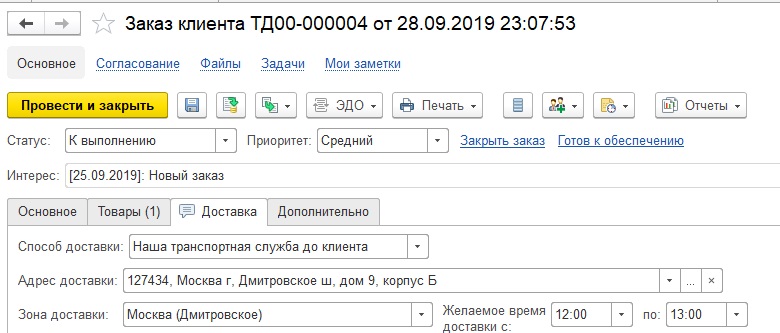
По кнопке «Печать» сформируем печатную форму «Счет на оплату»:
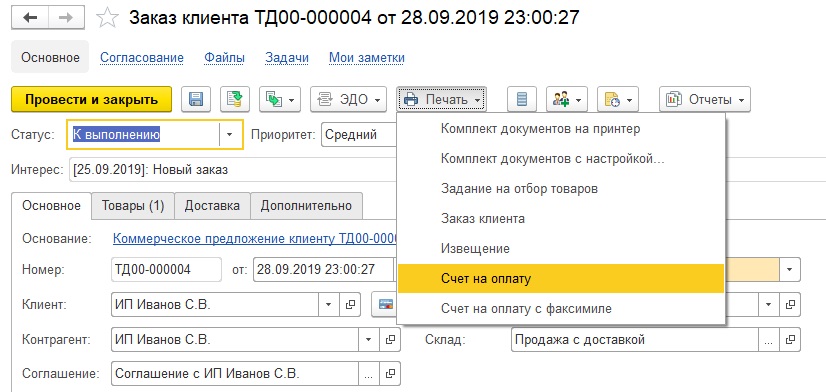
Отправим счет по электронной почте клиенту:
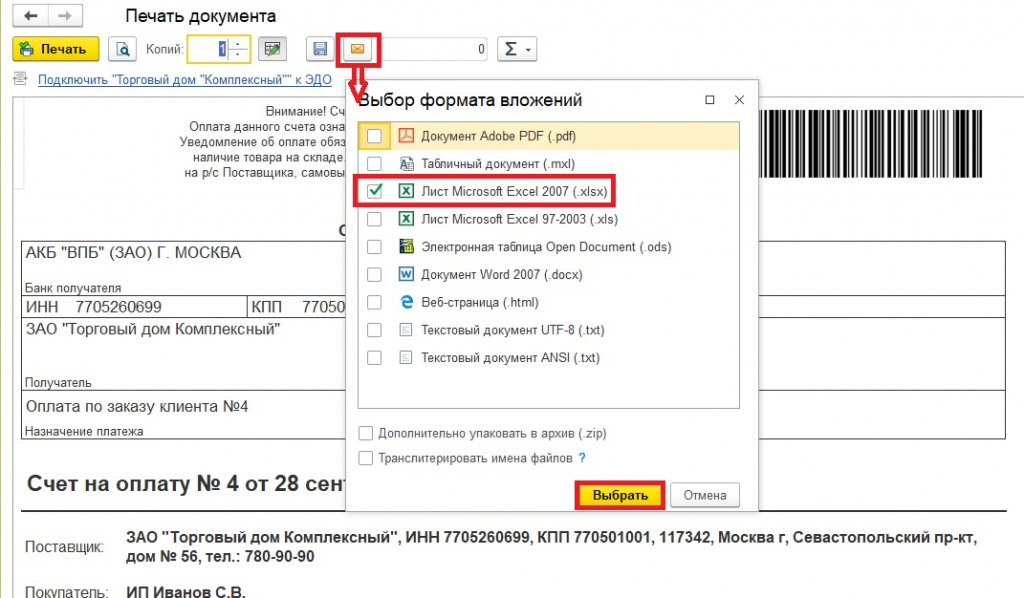
Закроем заказ и вернемся в рабочее место «Мои продажи».
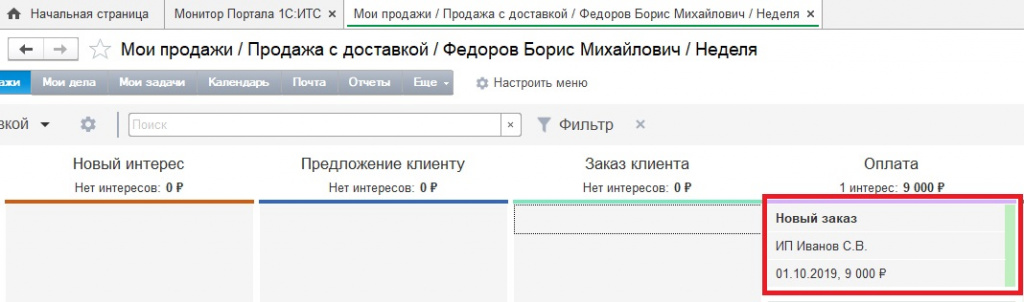
Видим, что CRM проверила наличие проведенного Заказа клиента в статусе «К выполнению» и перевела Интереса на этап ожидания оплаты. Зеленая полоса справа отмечает наличие новой задачи по интересу, срок которой еще не подошел. Это задача с напоминанием клиенту об оплате, если в течение 3х дней счет не будет оплачен.

Выполнять эту задачу необязательно. Когда бухгалтерия проведет платеж по заказу, CRM автоматически переведет Интерес на новый этап, а задачу закроет.
Предположим, что клиент оплатил счет и бухгалтер отметил этот факт в системе документом «Поступление безналичных денежных средств»:
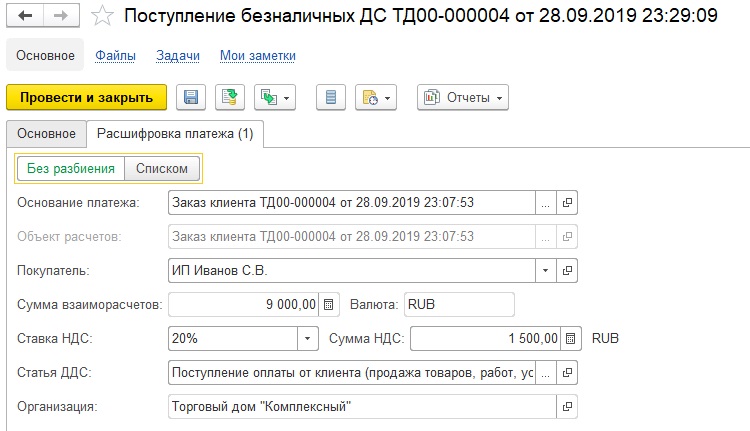
В рабочем месте «Мои продажи» Интерес перешел на этап Реализации.

Отметим, что задача по напоминаю клиенту об оплате была завершена автоматически:
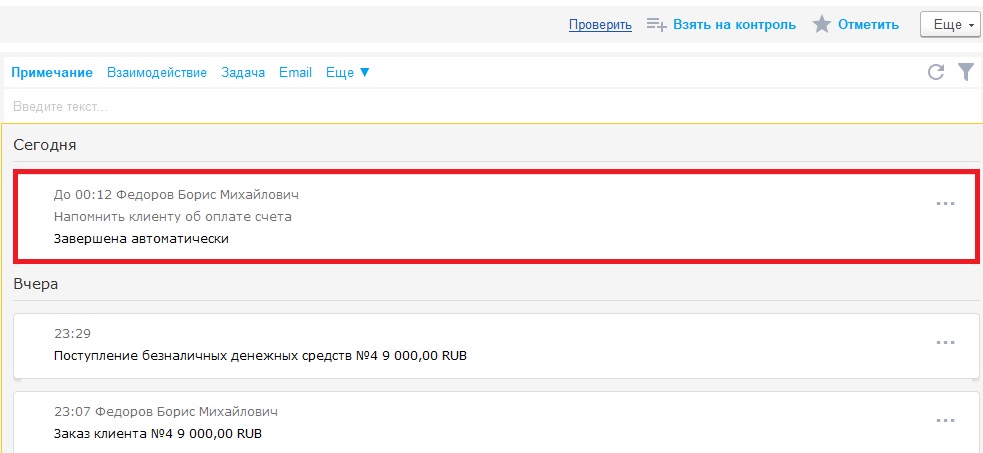
На этапе Реализации необходимо создать Товарную накладную. Для этого откроем Интерес, выберем Заказ клиента в ленте, и открыв его, введем на основании документ «Реализация товаров и услуг».
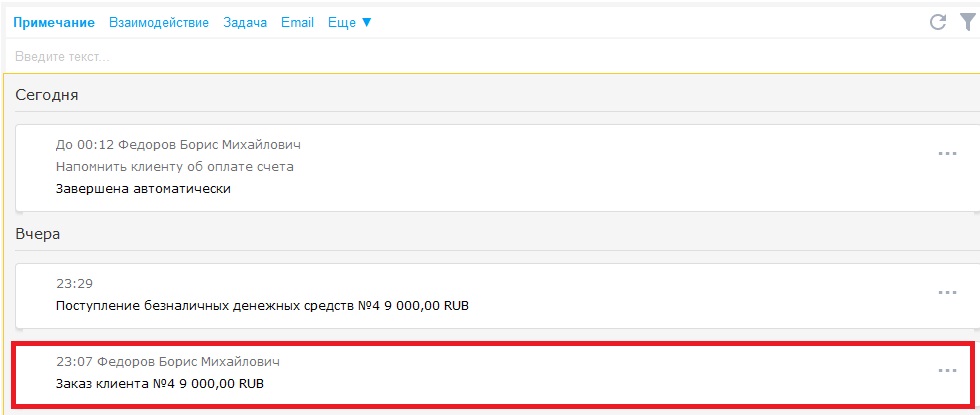
Перед созданием Реализации установим в «Заказе клиента» товары в статус «к отгрузке».
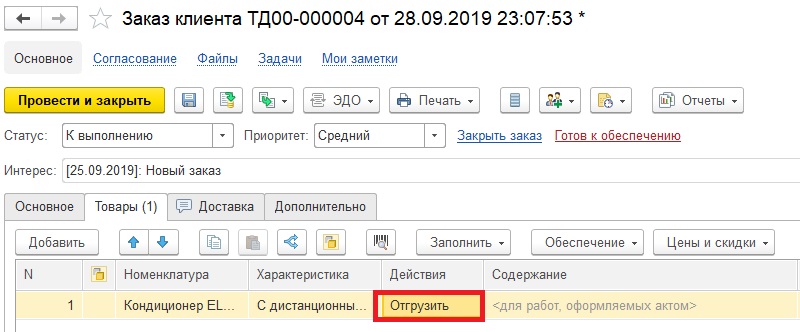
Теперь можно создать Реализацию.

Далее провозим созданную реализую:
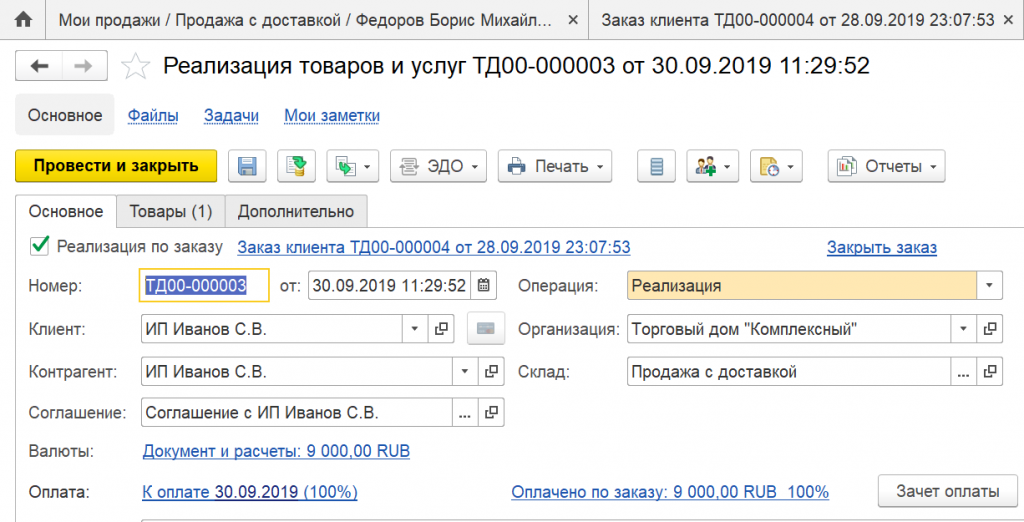
CRM-система после проведения Реализации переведет Интерес на этап «Доставка».
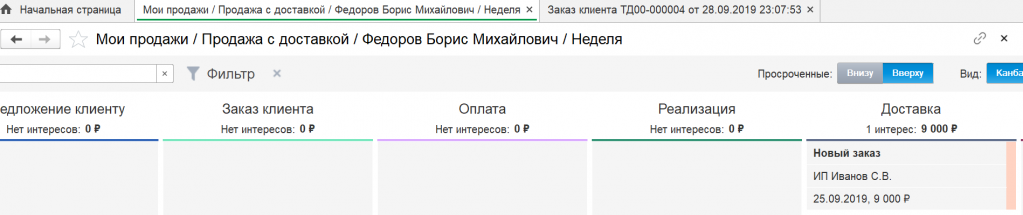
Служба доставки посредством типового рабочего места назначит машину и отправит Заказ клиенту. После выполнения доставки CRM автоматически переведет Интерес на этап «Контроль».
Предположим, что служба доставки выполнила следующие работы:
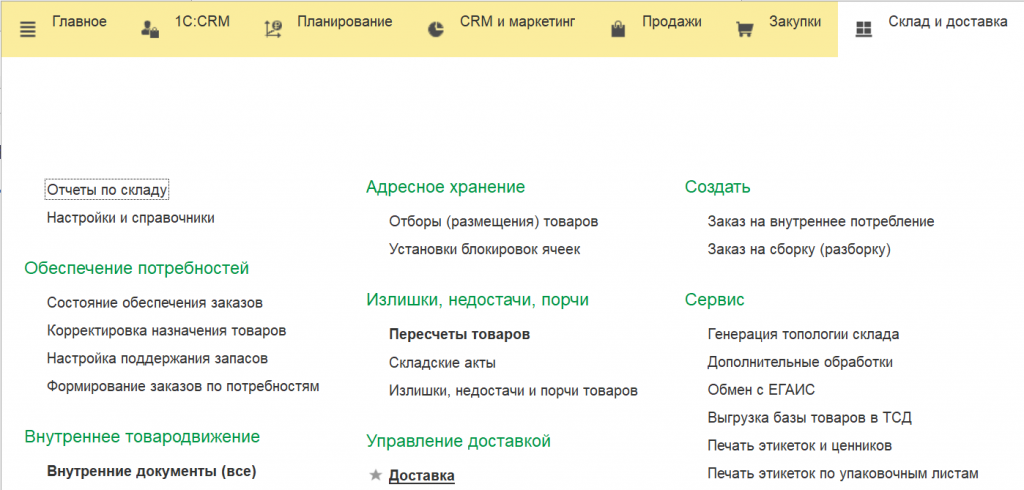

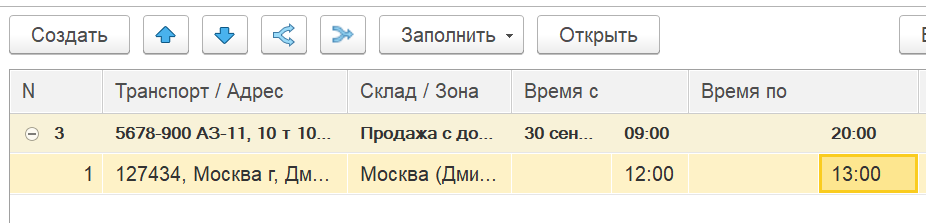
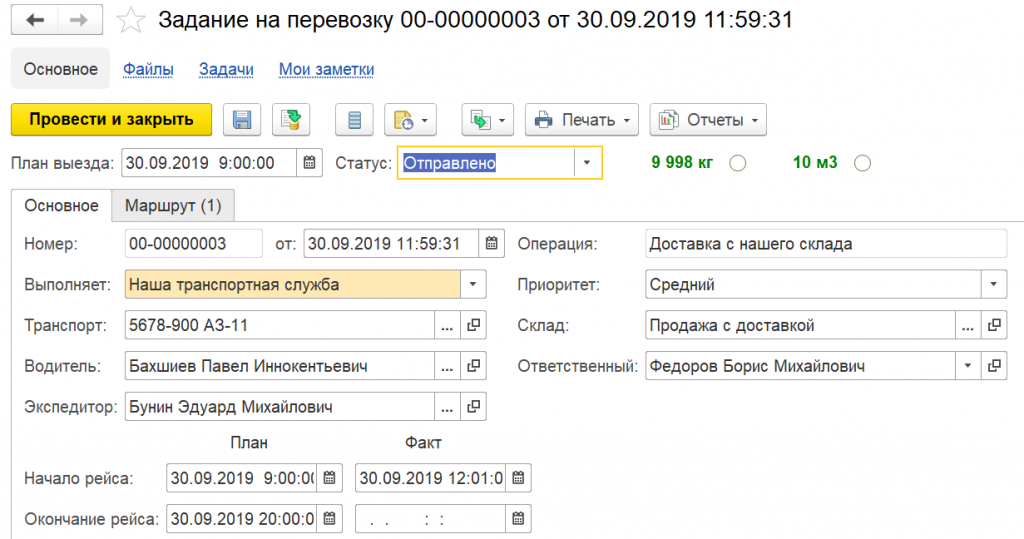
При этом в задании был отмечен факт доставки нашего заказа:
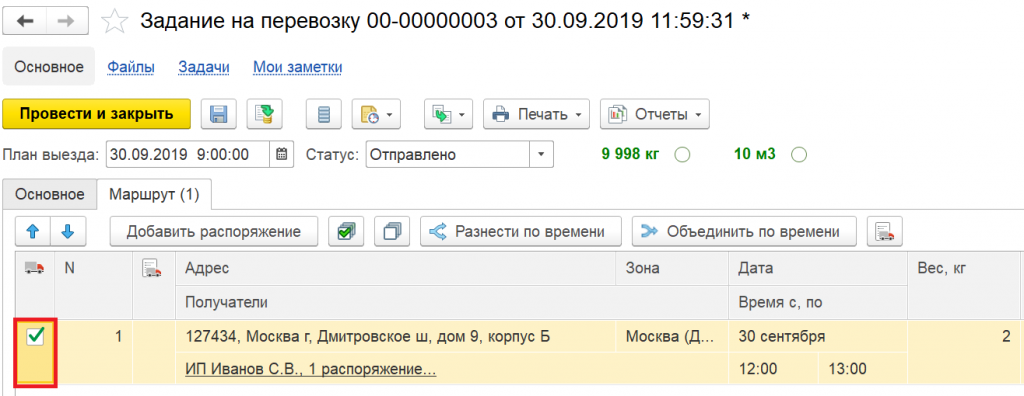
Посмотрим, какие изменения произошли в рабочем месте «Мои продажи».

Видим, что Интерес перешел на этап «Контроль». На этом этапе нужно открыть Интерес и нажать на гиперссылку «Проверить».
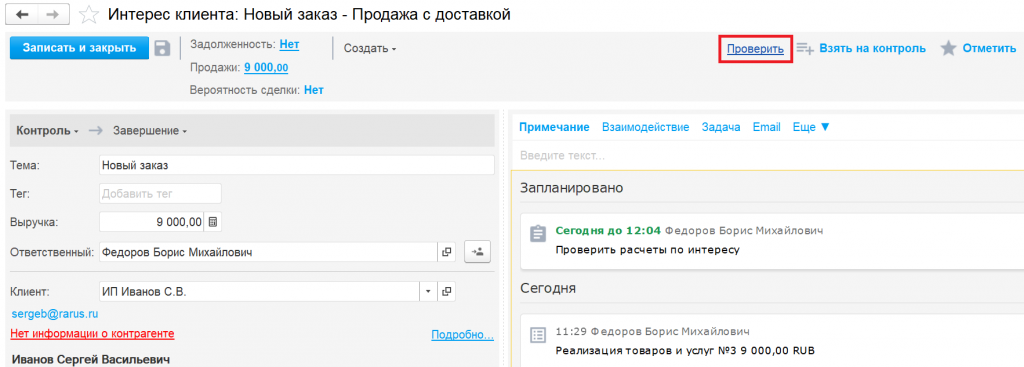
В открывшемся отчете будет полная информация об Интересе.
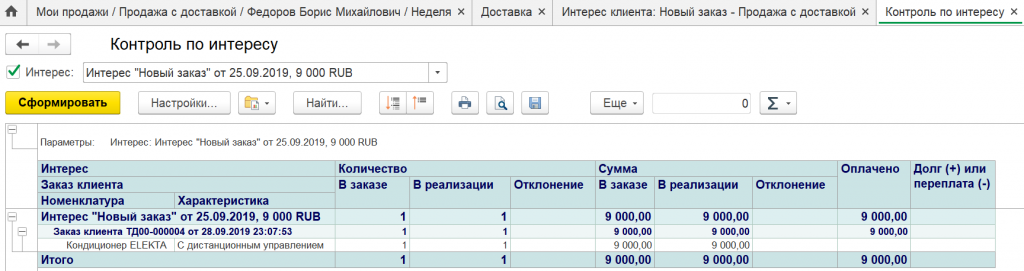
Если все действия по Интересу выполнены и нет задолженностей по взаиморасчетам, то можно закрыть Интерес:
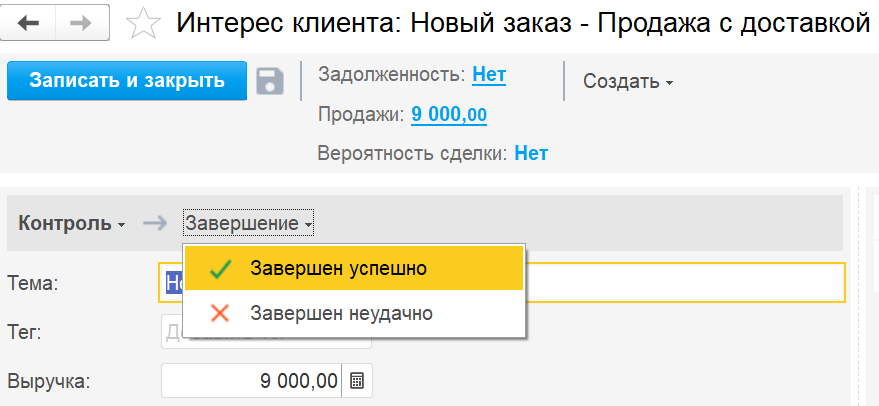
Интерес перейдет в колонку «Завершено успешно»:
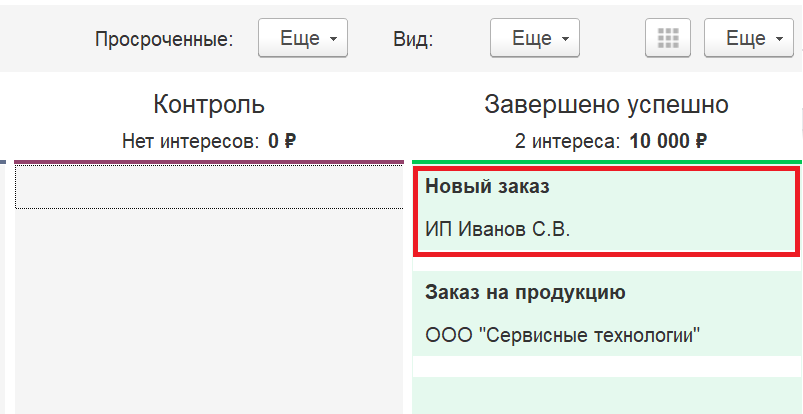
Сценарий работы может быть изменен пользователем в режиме «Настройка».